Cara Membuat Bagan yang Dapat Dicetak
Bagan dan grafik memberikan penjelasan visual yang ideal untuk rencana bisnis, strategi pemasaran, dan aktivitas pelaporan lainnya. Alat bantu ini mungkin tampak sulit dibuat, tetapi teknologi telah mempermudah pembuatan bagan yang profesional dan rumit. Sebagian besar program perangkat lunak menyediakan banyak opsi mengenai jumlah kolom, baris, ukuran, dan grafik kreatif lainnya untuk dipilih. Bagan dapat dibuat dengan perangkat lunak pengolah kata, seperti Microsoft Word.
Langkah 1
Buka Microsoft Word. Klik tombol mulai di sudut kiri bawah layar Anda. Klik pada "Semua Program," Microsoft Word dan Microsoft Works pengolah kata. Proses ini akan menampilkan layar kosong dan dapat diedit.
Langkah 2
Pilih simbol bagan dari bilah alat. Simbol ini menyerupai bagan putih kecil dan bertuliskan "masukkan tabel" saat disorot. Ketika diklik, sebuah menu akan muncul dengan banyak pilihan gaya untuk dipilih. Pilihan termasuk grafik dasar, sederhana, kreatif, modern, profesional dan dasar.
Langkah 3
Pilih jumlah baris dan kolom yang diperlukan untuk bagan Anda. Masukkan nomor ke dalam ruang yang disediakan di samping baris dan kolom.
Langkah 4
Pilih jumlah baris dan kolom yang diperlukan dalam bagan Anda. Jumlah baris dan kolom dapat berkisar dari satu baris hingga 100 baris.
Langkah 5
Pilih tinggi baris dan lebar kolom. Kedua atribut dapat berkisar dari satu sentimeter hingga 22 sentimeter. Anda juga memiliki opsi untuk membiarkan program menentukan dua opsi ini untuk Anda dengan memilih "otomatis", yang juga tercantum dalam menu tarik-turun masing-masing.
Langkah 6
Tekan "OK" ketika Anda puas dengan pilihan Anda. Bagan akan muncul dalam bentuk yang dapat dicetak.
Langkah 7
Atur gaya dan warna font Anda. Gaya, font, dan warna semuanya dapat disesuaikan dengan memilih simbol yang sesuai dari bilah alat. Setelah Anda menyelesaikan kustomisasi, Anda siap untuk mencetak.
Pilih salah satu dari dua opsi pencetakan. Anda dapat langsung mencetak bagan dengan memilih simbol cetak dari bilah alat atau memilih "cetak" dari menu tarik-turun file. Jika Anda belum siap untuk mencetak, Anda dapat menyimpan dokumen dengan memilih "save" atau "save as" dari menu drop-down dan memberinya nama file. Anda sekarang telah membuat bagan yang dapat dicetak.




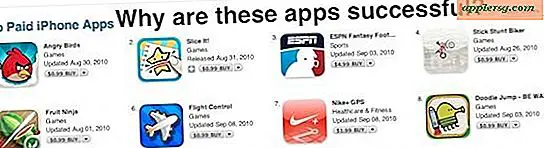



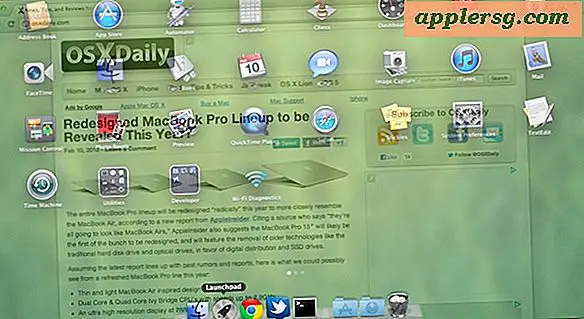



![Iklan TV 5 TV Mulai Mengudara: Jempol, Keju, Fisika, Telinga [Video]](http://applersg.com/img/iphone/555/iphone-5-tv-commercials-start-air.jpg)